سلام به همه دوستای خوبمون که وبسایت رسانه فارسی رو برای کسب اطلاعات و آموزش نوشتن متن در پریمیر انتخاب کرده اند. نوشتن متن در پریمیر یکی از اساسی ترین مهارتها در تدوین فیلم به شمار میآید که هر تدوین گری باید با اصول نگارش آن آشنایی کامل داشته باشد. البته نوشتن تایتل در پریمیر خیلی کار سختی نیست اما ااگر به صورت کاملا صحیح و طبق قواعد از ابزارها برای ایجاد متن در پریمیر استفاده کنید، فیلمهای بسیار حرفه ای در ذهن مخاطب به یادگار خواهید گذاشت. بنابراین اگر میخواهید با ابزارهای تایتل در پریمیر آشنا شوید با ما تا انتهای این آموزش همراه باشید.
کاربرد تایتل در پریمیر
تایتل در پریمیر یکی از اساسی ترین بخشهای تدوین فیلم را شکل میدهد چرا که در بسیاری از موارد مخاطب نباید درگیر صداهای اضافی خارج از برنامه باشد و باید نکات کلیدی را با متن برای او به نمایش گذاشت. برای مثال اگر در فیلمهای سینمایی برای اینکه بیننده، بیشتر در عمق داستان فیلم غرق شود، کارگردان تمام تلاش خود را میکند تا از عوامل خارج از داستان تا حد امکان کمتر استفاده کند، به همین جهت زمانی که میخواهند به زمان یا موقعیت مکانی خاصی اشاره کنند، آن را با یک متن کوتاه همچون (سه ماه بعد) یا (سه شنبه، تهران) به نمایش میگذارند. البته این مورد یکی از کمترین کاربردهای نوشتن متن روی فیلم میباشد.
ضمنا نوشتهها در تدوین فیلم کاربردهای بسیار دیگری نیز دارند که میتوان به تولید تیتراژ شروع و پایان فیلم، تیزرهای تبلیغاتی، زیرنویس ترجمه، زیرنویس خبری و …. اشاره کرد

نمونه ای از کاربردهای نوشتن متن روی فیلم. ایجاد زیر نویس برای فیلمهای خبری
معرفی ابزار تایپ متن در پریمیر
شرکت ادوبی در نسخه 2017 یکی از بهترین آپدیتها را برای نرم افزار پریمیر پرو ارائه کرد، چرا که از این نسخه به بعد نوشتن متن در پریمیر بسیار ساده تر شد و انعطاف پذیری بهتری در این ابزار صورت گرفت. تا قبل از آن ابزاری برای تایپ در قسمت tools وجود نداشت و باید از ابزار legacy title استفاده میکردیم. اما بعد از نسخه 2017 در قسمت ابزارها گزینه ای با نام type tool (که با نماد حرف T مشخص شده است) اضافه شد. در ادامه به نحوه کار با این ابزار خواهیم پرداخت

ابزار type tool برای تایپ متن در پریمیر
نحوه کار با ابزار type tool
برای استفاده از ابزار تایپ و ایجاد متن در پریمیر، کافیست این ابزار را انتخاب کرده و در پنل program که نمایشگر پنل سکانس پریمیر میباشد، در جایی که میخواهید متن شما ایجاد شود یک بار کلیک کنید. برای مثال ما در فیلم زیر، نیاز داشتیم تا عنوان وبسایت رسانه فارسی را در فیلم ایجاد کنیم. حال پس از آنکه ابزار type tool را انتخاب کردیم، در مرکز نمایشگر یک بار کلیک میکنیم تا ابزار تایپ برای ما فعال شده و در ادامه بتوانیم متن مورد نظر خود را در پریمیر تایپ کنیم
با این کار یک فایل جدید در سکانس با نام Graphic ایجاد میشود که تمامی متنها و اشکال رسم شده را در خود ذخیره میکند. این فایل در بالاترین لایه از فایلهایی که در آن قسمت باشد قرار میگیرد
نحوه تنظیمات افکت کنترل متن در پریمیر
درصورتی که بعد از ایجاد متن در پریمیر نیاز به تغییر فونت، سایز، رنگ و … داشته باشید، میتوانید از طریق پنل افکت کنترل تنظیمات دلخواه خود را اعمال کنید، به همین منظور ابتدا باید بر روی فایل متنی خود از طریق پنل تایم لاین پریمیر کلیک کرده و وارد پنل افکت کنترل پریمیر شوید. با اینکار علاوه بر افکتهای موجود در پنل افکت کنترل، گزینه ای با نام Text ظاهر خواهد شد که دارای دو آیتم اصلی با نامهای Source Text و Transform میباشد
کاربرد Source Text چیست؟
با استفاده از آیتم Source Text در پنل افکت کنترل، میتوانیم به تنظیماتی از قبیل ماسک کردن، تغییر فونت، تغییر سایز، تنظیمات رنگ و … دسترسی داشته باشیم. درواقع در این قسمت با گرافیک متن در پریمیر سروکار خواهیم داشت. به احتمال بسیار زیاد این تنظیمات را در نرم افزارهایی همچون ورد یا فتوشاپ و … مشاهده کرده اید. اما برای اطمینان به توضیح برخی از آنها خواهیم پرداخت
همانطور که در تصویر مشاهده میکنید، محیط سورس تکست توسط یک خط مشکی به دو قسمت تقسیم شده است. در بخش اول کا بالاتر قرار دارد، به تنظیمات فونت، و چپ چین یا راست چین شدن آن میپردازد. همچنین با استفاده از گزینه tracking میتوانید بین حروف فاصله ایجاد کنید و یا از فاصلههای موجود در متن کم کنید. گزینههای leading و baseline shift به ترتیب بر روی فاصله بین خطها و تنظیم فاطله کلمات از خط تاثیر میگذارند.
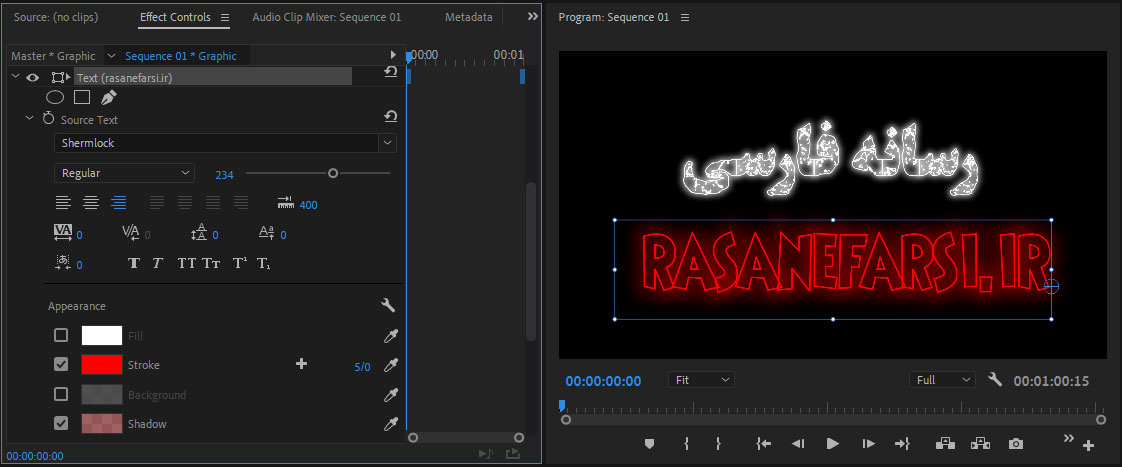
تغییر رنگ متن با استفاده از افکت کنترل پریمیر
همچنین در ردیف چهارم نیز گزینههایی جهت کلفت کردن متن یا کج کردن و زیرخط دار کردن متن در پریمیر وجود دارند. برای اینکه بتوانید کاربردهای هریک از موارد را به درستی درک کنید پیشنهاد میکنیم یک متن در پریمیر ایجاد کنید و تمامی موارد موجود را تست کنید.
در بخش دوم از Source Text که پایین تر از خط مشکی قرار دارد، تغییر رنگ متن نوشته شده در پریمیر را برای شما امکان پذیر میکند. برای اینکار گزینههایی همچون fill (حالت پر شده متن) stroke (حاشیه متن نوشته شده) Background (زمینه متن) و Shadow (حالت سایه) در اختیار شما قرار میگیرد. شما با تغییر رنگ هر یک از این قسمتها میتوانید تاثیر آن را در قسمتهای مورد نظر ببینید
کاربرد Transform در تنظیمات متن چیست؟
این گزینه برای تنظیمات جغرافیایی محتوا در فیلم استفاده میشود. گزینههای این آیتم تفاوت چندانی با افکت Motion در پنل افکت کنترل پریمیر ندارد. اما شرکت ادوبی، افکت Transform را برای کنترل جزئیات بیشتر فیلم، در اختیار تدوینگر قرار داده است. چرا که گاهی ممکن است در یک فایل Graphic که پس از ایجاد متن در تایم لاین ساخته میشود، چندین فایل متنی قرار داشته باشد و درصورتی که بخواهیم برای هریک از آنها یک حرکت اختصاصی اعمال کنیم، باید با استفاده از آیتم Transform این کار را انجام داد. همانطور که میدانید اگر برای ایجاد حرکت از موشن استفاده کنیم، تمامی لایههای متنی نیز حرکت خواهند.
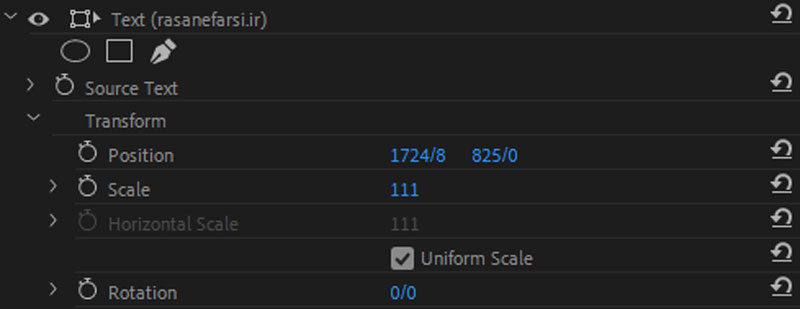
نمایی از افکت transform در پنل افکت کنترل پریمیر
با استفاده از گزینههایی همچون Position، Scale، Rotation و … میتوانید تنظیمات دلخواه را اعمال کنید. در ادامه با کارایی برخی از آنها آشنا خواهیم شد
Position: با استفاده از این گزینه میتوانید موقعیت مکانی تصویر خود را در محور X و Y حرکت داده و نتیجه را که در صفحه نمایشگر program نشان داده میشود مشخص کنید
Scale: با استفاده از این گزینه میتوانید سایز متن نوشته شده را با توجه به نیاز در فیلم بزرگ یا کوچک کنید
Rotation: این گزینه صرفا جهت چرخش است. با استفاده از این مورد میتوانید تصویر خود را از صفر تا 360 درجه بچرخانید. در صورتی که عمل چرخش بیشتر از 360 درجه افزایش یابد، در کنار آن بر عددی دیگر ضرب میشود که نمایش دهنده تعداد چرخش آن است.
ایجاد متن متحرک در پریمیر
با استفاده از Transform و Source Text و کی فریم دادن به هرکدام از گزینههایی که این آیتمها در اختیار شما قرار میدهد، میتوانید به متحرک سازی متن در پریمیر بپردازید. برای مثال میتوانید با تغییر پوزیشنها در کیفریمهای متفاوت، متن خود را در صفحه به حرکت در آورید. به عنوان نمونه در بسیاری از تیزرهای تبلیغاتی مشاهده میکنیم که نوشتهها با جلوههای خاصی از گوشه تصویر وارد صفحه میشوند و در ادامه محو شده و متن دیگری ظاهر میشود. تمامی این کارها با استفاده از کیفریمها و کار با ابزارهایی همچون opacity، Transform و … امکان پذیر است. درصورتی که علاقه مند هستید از فرایند این کار مطلع شوید، میتوانید به پست آموزش پنل افکت کنترل پریمیر رفته و بخش مربوطه را مشاهده نمایید
ابزار legacy title برای تایپ کردن در پریمیر
همانطور که در بالاتر به آن اشاره کردیم، در گذشته تنها از ابزار legacy title برای نوشتن در پریمیر میتوانستیم استفاده کنیم. پنل legacy title به عبارتی دارای محیط پیشرفته تری بود (هرچند به نظر من در محیط type tool نیز به تمامی نیازهای کاربر پاسخ داده میشود). البته این ابزار مدتی است که از این نرم افزار برداشته شده است و تنها در نسخه های قدیمی پریمیر میتوان از آن استفاده کرد.
پنل legacy title برای ایجاد متن در پریمیر
درصورتی که شما از نسخه های قدیمی تر پریمیر استفاده میکنید و بخواهید از ابزار legacy title در پریمیر استفاده کنید، میتوانید با استفاده از منوی فایل آن را فراخوانی کنید. به آدرس زیر توجه کنید: File > New > legacy title
یکی از تفاوتهای اصلی استفاده از این دو ابزار در این است که در استفاده از legacy title یک فایل جدید در پنل پروجکت ایجاد میشود و باید آن را به محیط سکانس خود در پریمیر منتقل کنید، اما برای ابزار type tool تنها یک فایل Graphic در پنل تایم لاین ایجاد میشود و برای هربار ویرایش متن باید تنها به همین قسمت مراجعه کنید
حال که با اصلیترین ابزار ها برای تایپ در پریمیر آشنا شده اید، توصیه میکنیم با مشاهده نمونه کارهای مختلف و انجام تمرین برای خلق حالتهای مشابه آنها، به افزایش مهارتهای خود بپردازید. چرا که بسیاری از تدوین گران با استفاده از همین ابزارهای ساده، نمونه کارهای بینظیری از خود به نمایش میگذارند. نمونه کارهایی همچون روشن و خاموش شدن متن روی شیشه، ایجاد زیرنویس برای معرفی افراد و …
در قسمت های بعدی از آموزش پریمیر شما را با فارسی نویسی در پریمیر آشنا خواهیم کرد 🙂 با ما همراه باشید
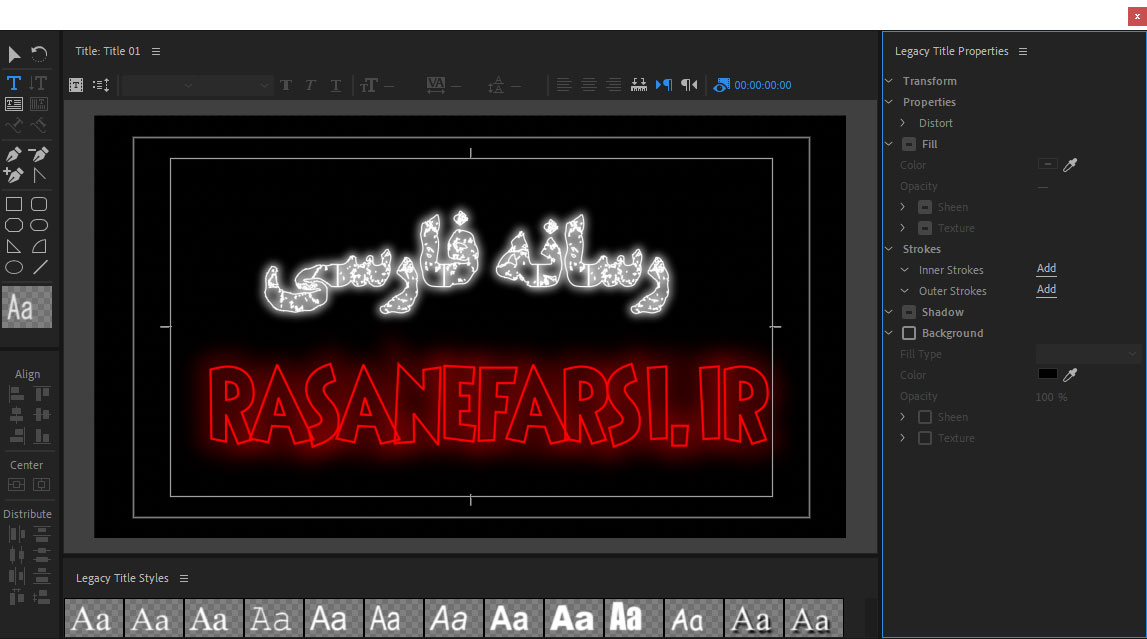
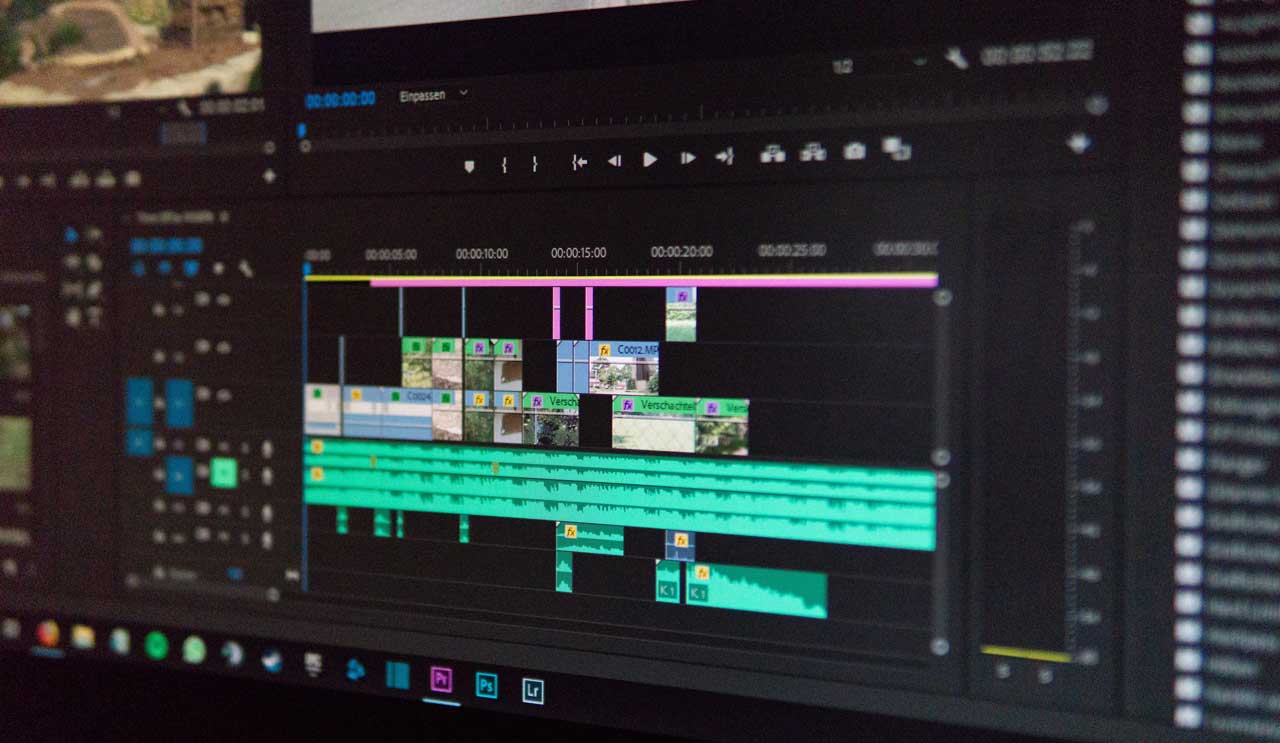


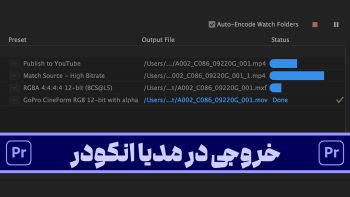



هیچ دیدگاهی نوشته نشده است.